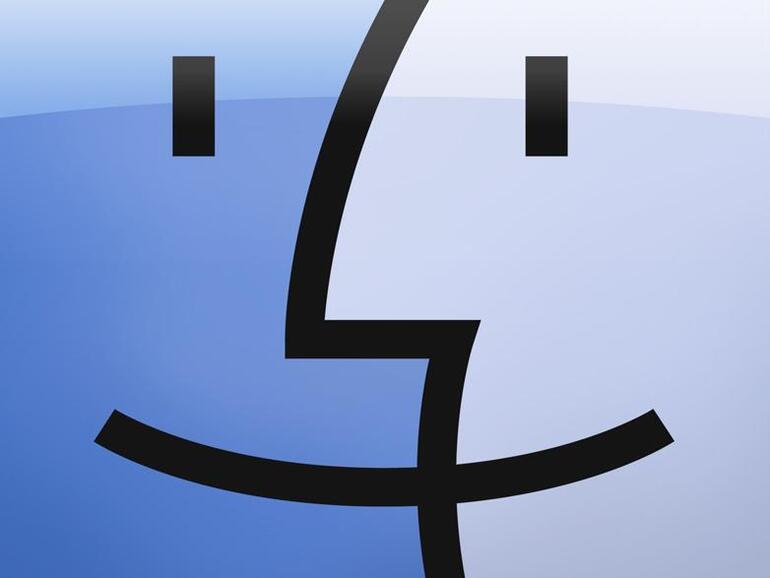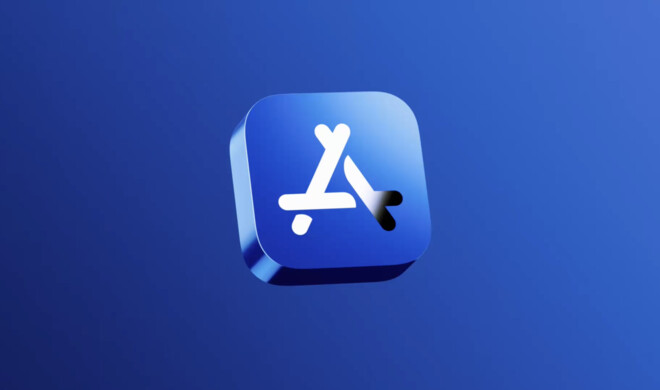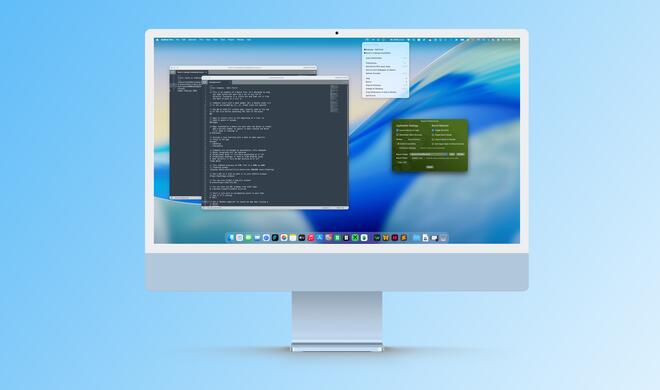› Drücken Sie Command+Shift+3, dann wird der ganze Bildschirm aufgenommen.
› Drücken Sie Command+Shift+4 für einen Bildschirmausschnitt. Ein Fadenkreuz erscheint. Klicken Sie und ziehen Sie mit dem Cursor über den Bereich, den Sie fotografieren möchten.
› Drücken Sie Command+Shift+4 und anschließend die Leertaste. Eine kleine Kamera erscheint. Bewegen Sie diese über das Fenster, das Sie ausschneiden möchten und klicken Sie darauf.
Alle Fotos landen auf dem Schreibtisch mit Datum und Uhrzeit beschriftet. Die Fotos können Sie anschließend in ein Textverarbeitungsprogramm einfügen oder auch per EMail versenden.
 OS X erscheint auf den ersten Blick so, als ob es kinderleicht zu bedienen sei. Aber das Apple-Betriebssystem ist tiefgründiger als man vermutet. Mit dem Update auf OS X 10.10 Yosemite gibt es zudem eine Fülle an neuen, genialen Funktionen, die Ihnen das Leben am Mac erleichtern. Stephan Lamprecht erklärt Ihnen, welche Funktionen das neue OS X bietet und liefert darüber hinaus noch jede Menge praktischer Tipps und Tricks für den täglichen Umgang mit Ihrem Mac.
OS X erscheint auf den ersten Blick so, als ob es kinderleicht zu bedienen sei. Aber das Apple-Betriebssystem ist tiefgründiger als man vermutet. Mit dem Update auf OS X 10.10 Yosemite gibt es zudem eine Fülle an neuen, genialen Funktionen, die Ihnen das Leben am Mac erleichtern. Stephan Lamprecht erklärt Ihnen, welche Funktionen das neue OS X bietet und liefert darüber hinaus noch jede Menge praktischer Tipps und Tricks für den täglichen Umgang mit Ihrem Mac.
Das unverzichtbare Handbuch für Ihren Mac jetzt bequem im falkemedia-shop, bei Amazon für 24,90 Euro oder in der Mac-Life-Kiosk-App bestellen!
Das OS X 10.10 Yosemite-Handbuch
ISBN 978-3-942983-12-9; Preis: 24,90 Euro
Erhältlich im Fachhandel, in Ihrer Buchhandlung oder direkt beim Verlag.